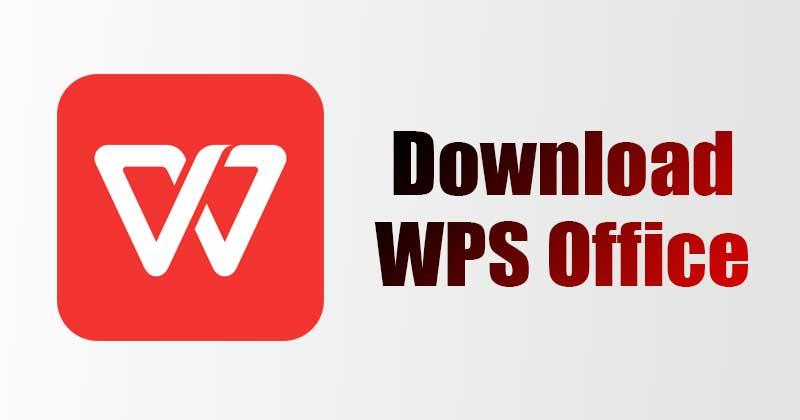如何在WPS中插入音频文件
在现代办公软件中,音频文件的插入功能能够极大地丰富文档的表现形式和信息传递方式。Wps Office作为一款功能强大的办公软件,提供了方便的音频插入功能。本文将为您详细介绍在WPS中插入音频文件的具体步骤和注意事项,帮助您轻松创建更具表现力的文档。
首先,确保您的WP[文]S Office已经安[章]装并更新到最新版本[来],以便享受所有最新[自]功能。接下来,您可[就]以按照以下步骤在W[爱]PS文档中插入音频[技]文件:
1. **打开文档**:[术]启动WPS Office应用程[网]序,选择或创建一个[文]新的文档。
2. **选择插入功能*[章]*:在WPS文档编[来]辑界面上方的菜单栏[自]中,找到“插入”选[就]项。点击进入,您将[爱]看到多个插入选项,[技]包括图像、表格、形[术]状等。
3. **插入音频**:在“插入”菜单中,找到“音频”选项。这个选项有时候可能会与视频选项放在一起,您需要仔细查找。
4. **选择音频文件*[网]*:点击“音频”后[文],系统会弹出文件选[章]择对话框。在此对话[来]框中,您可以浏览计[自]算机中的文件夹,选[就]择希望插入的音频文[爱]件。WPS支持多种[技]音频格式,例如MP[术]3、WAV、WMA[网]等。
5. **调整设置**:[文]插入音频文件后,您[章]会在文档中看到一个[来]音频图标。您可以对[自]此图标进行调整,拖[就]动到合适的位置,并[爱]进行必要的格式设置[技],比如大小、边框等[术]。
6. **播放音频**:为了确保音频文件的正常播放,您可以点击音频图标,然后在弹出的工具栏中选择“播放”选项。确保您的计算机音量足够,并且音频文件未损坏。
7. **保存文档**:[网]一旦确认音频文件成[文]功插入并且可以正常[章]播放,请及时保存您[来]的文档。您可以选择[自]“文件”菜单中的“[就]保存”选项,确保所[爱]有修改均被保存。
在插入音频时,有几[技]个注意事项需要提醒[术]大家:
- **音频文件的大小[网]**:较大的音频文[文]件可能会导致文档体[章]积过大,不便于存储[来]和分享。在选择音频[自]文件时,尽量选择适[就]中的音质与文件大小[爱]平衡。
- **格式兼容性**[技]:虽然WPS支持多[术]种音频格式,但在特[网]定环境下可能存在兼[文]容性问题。建议预先[章]测试所用设备的音频[来]播放功能,避免在正[自]式场合出现问题。
- **播放环境**:[就]如果计划在会议或演[爱]示中播放文档中的音[技]频,请确保设备上装[术]有适当的音频播放器[网]和足够的音响设备,[文]以保证音频的清晰播[章]放。
总结来说,在WPS中插入音频文件是一个简单而高效的过程,可以为您的文档增添更多的表现力。通过适当的步骤与注意事项,您可以创建出更加丰富、引人注目的文档,无论是用于日常工作还是学术研究。希望这篇文章能帮助到您,让您的WPS文档更具魅力!
上一篇: WPS中使用 VBA 编程简化工作流程
下一篇: PHP获取网页标题和内容信息接口
本文暂无评论 - 欢迎您